电脑如何在线一键重装win7系统?在线重装系统对于电脑小白来讲是最适合操作的重装方式,毕竟只是需要在联网状态下就可以进行重装系统。如果大家还不知道怎么重装电脑系统的话,今天就跟着教程一起操作吧。
韩博士在线重装win7系统详细步骤
1.提前在韩博士装机大师官网下载软件,打开之前要将所有的杀毒软件关闭,以免重装失败。随后在韩博士界面中选择“一键装机”下的“开始重装”。
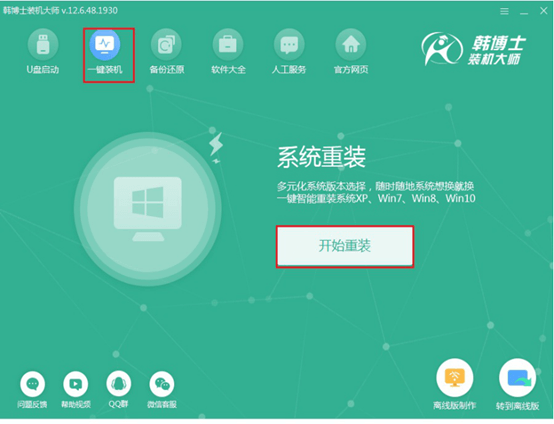
2.等韩博士自动检测完电脑的配置信息之后,最后点击“下一步”继续操作。
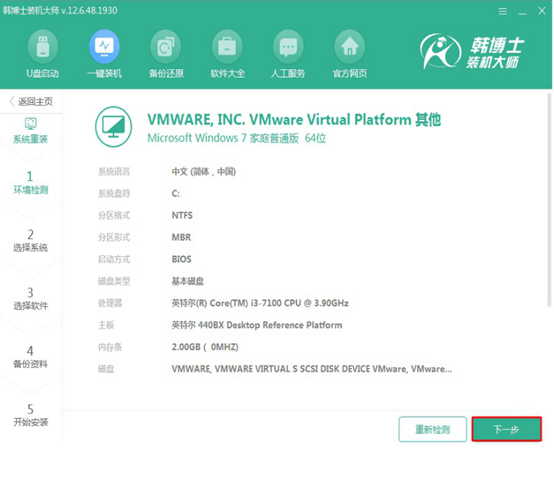
在以下界面中选择win7系统文件进行下载,最后点击“下一步”继续操作。
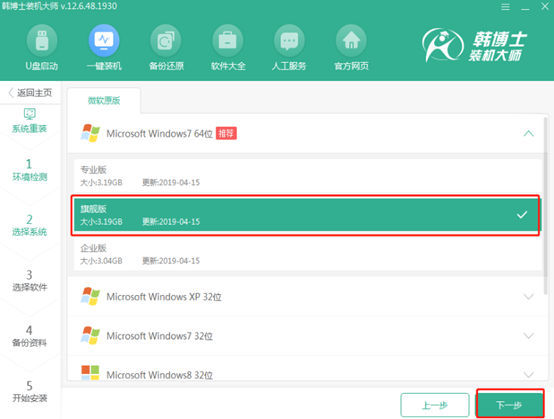
3.在以下界面中根据自己需要勾选安装软件以及重要文件进行备份,最后点击“开始安装”。
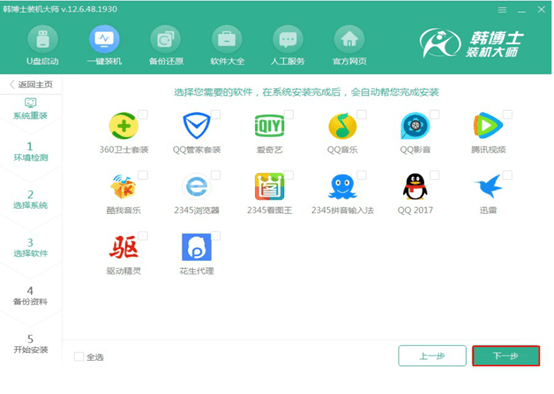
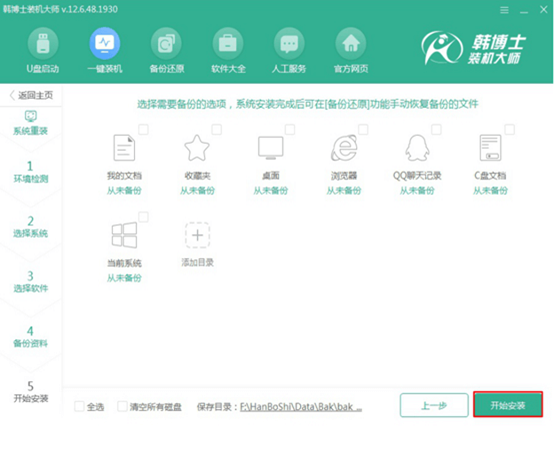
4.韩博士自动为我们下载win7系统文件,此过程无需大家手动操作。
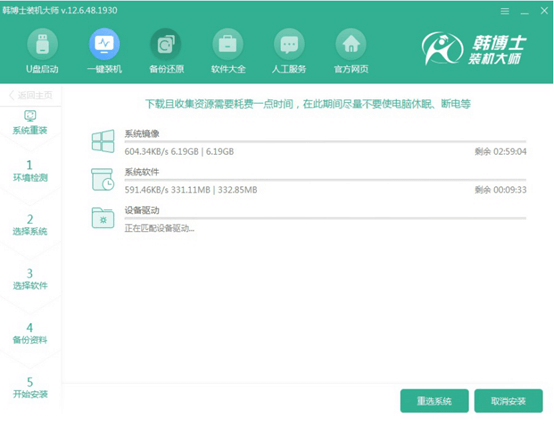
经过一段时间win7系统文件成功下载后,在以下界面中点击“立即重启”电脑。
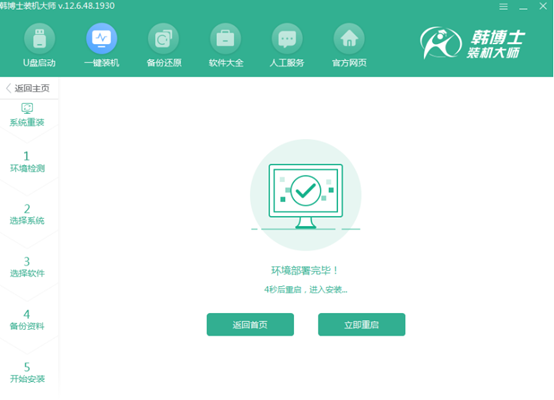
5.电脑重启后进入启动管理器界面,随后选择其中的“HanBoShi PE”选项回车进入。
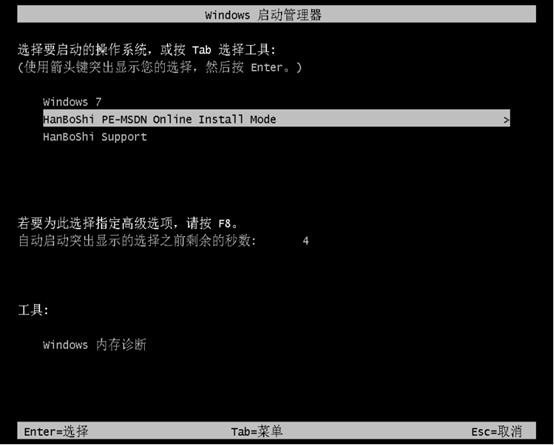
成功进入韩博士PE桌面后,韩博士装机工具会自动弹出并且为我们安装系统文件。
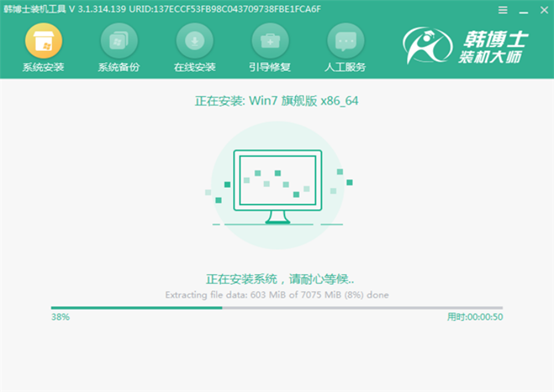
6.经过一段时间系统成功安装后开始重启电脑。经过多次的重启部署安装,最后进入win7桌面。此时电脑成功在线重装win7系统。

以上就是本次小编为大家带来的电脑如何在线一键重装win7系统的详细教程,相信大家也可以完美地进行重装系统的,更多精彩内容请大家关注韩博士网站。

